फोटोशॉप एआय फायरफ्लाय – ले मार्गदर्शक यूटाइम, विनामूल्य डाउनलोड: अॅडोब फोटोशॉप 2023 एआय जनरेटिव्ह फिलल
विनामूल्य डाउनलोड: अॅडोब फोटोशॉप 2023 एआय जनरेटिव्ह फिल
Contents
- 1 विनामूल्य डाउनलोड: अॅडोब फोटोशॉप 2023 एआय जनरेटिव्ह फिल
- 1.1 ट्यूटोरियल: फोटोशॉप फायरफ्लाय एआय कसे वापरावे
- 1.2 फोटोशॉप फायरफ्लायची निर्मिती काय आहे? ?
- 1.3 फोटोशॉप बीटा कसा डाउनलोड करावा ?
- 1.4 फोटोशॉप फायरफ्लायची जनरेटिव्ह फिलिंग बार शोधा
- 1.5 जनरेटिव्ह फोटोशॉप एआय फिलिंग फंक्शन कसे वापरावे
- 1.6 फोटोशॉप एआय सह आपल्या प्रतिमा तयार केलेल्या काही टिपा
- 1.7 विनामूल्य डाउनलोड: अॅडोब फोटोशॉप 2023 एआय जनरेटिव्ह फिल
जनरेटिव्ह फिल शोधा – आपल्या जन्मजात सर्जनशीलतेवर आधारित एआयने इंधन भरलेल्या नवीन क्रांतिकारक आणि जादुई सूट, आपल्याला साध्या मजकूर प्रॉम्प्ट्सचा वापर करून आपल्या प्रतिमांमधून सामग्री जोडण्याची, वाढविण्याची किंवा हटविण्याची परवानगी देते. आपण वास्तववादी परिणाम मिळवू शकता जे आपल्याला आश्चर्यचकित करेल, आनंदित करेल आणि काही सेकंदात आपल्याला आश्चर्यचकित करेल.
ट्यूटोरियल: फोटोशॉप फायरफ्लाय एआय कसे वापरावे
अॅडोब फोटोशॉप हे तीस वर्षांहून अधिक काळ प्रतिमा संपादनाच्या क्षेत्रात अग्रगण्य सॉफ्टवेअर आहे. 2023 च्या सुरूवातीस, अॅडोबने एक नवीन प्रमुख नाविन्यपूर्ण लाँच केले: फोटोशॉप एआय जनरेटिव्ह फिल. फोटोशॉपच्या नवीनतम बीटा आवृत्तीसह, आपण घटक सहजपणे जोडू किंवा हटवू शकता, प्रतिमेचा आकार समायोजित करू शकता आणि पार्श्वभूमी हटवू शकता. हा लेख फोटोशॉपच्या जनरेटिव्ह आयए फिलिंगचे कार्य, त्याचे संभाव्य उपयोग आणि प्रभावी वापरासाठी काही टिपांचे स्पष्टीकरण देईल.
फोटोशॉप फायरफ्लायची निर्मिती काय आहे? ?
फोटोशॉप फायरफ्लायची जनरेटिंग फिलिंग ही एक शक्तिशाली कार्यक्षमता आहे जी आपण आपल्याला फक्त काही क्लिकमध्ये प्रतिमा घटक सहजपणे भरण्याची, सुधारित आणि हटविण्याची परवानगी देते.
एटीएम एटीएम, फोटोशॉप फायरफ्लाय द्वारे इंधन काही सेकंदात प्रतिमा किंवा संपूर्ण फोटो व्युत्पन्न करतेएस. प्रतिमेच्या प्रत्येक पिक्सेलचे विश्लेषण करून. हे नॉन -डिस्ट्रक्टिव्ह टूल आपल्याला आपल्यास अनुकूल नसलेल्या व्युत्पन्न घटकांकडे सहजपणे परत येण्याची परवानगी देते, कारण हे प्रत्येक नवीन जोड एका थरात ठेवते.
सध्या, फोटोशॉप एआयसाठी जनरेटिंग फिलिंग टूल केवळ फोटोशॉपच्या बीटा आवृत्तीमध्ये उपलब्ध आहे, म्हणूनच आपल्याला त्याचा अनुभव घेण्यापूर्वी आपल्याला अॅडोब क्रिएटिव्ह पॅनेलवरून डाउनलोड करावे लागेल
फोटोशॉप बीटा कसा डाउनलोड करावा ?
जनरेटिव्ह फोटोशॉप एआय फिलिंग फंक्शन वापरण्यासाठी, आपण अॅडोबच्या क्रिएटिव्ह क्लाउड प्लॅटफॉर्मची सदस्यता घेणे आवश्यक आहे, जोपर्यंत आपण अॅडोबच्या फायरफ्लाय वेब अनुप्रयोगावर त्याचा अनुभव घेऊ इच्छित नाही. आपण वापरू इच्छित साधनांवर अवलंबून किंमत बदलते, परंतु आपण दरमहा करासह सुमारे 24 डॉलरसाठी एक स्वायत्त उत्पादन म्हणून फोटोशॉप मिळवू शकता. आपण फोटोशॉपची वैशिष्ट्ये खरेदी करण्यापूर्वी चाचणी घ्यायची असल्यास, ते विनामूल्य 7 -दिवस चाचणी ऑफर करतात, जेणेकरून आपण ते वापरणे सुरू ठेवू इच्छित असल्यास आपण निर्णय घेऊ शकता.
एकदा नोंदणीकृत झाल्यानंतर फोटोशॉप मिळविण्यासाठी डाउनलोड बटणावर क्लिक करा. हे स्थापित करेल आपल्या संगणकावर क्रिएटिव्ह स्वीट कंट्रोल पॅनेल. क्रिएटिव्ह क्लाउड डॅशबोर्ड उघडा, त्यानंतर टॅबमध्ये प्रवेश करा अनुप्रयोग. तिथून, टॅब पहा बीटा अनुप्रयोग डॅशबोर्डच्या डाव्या बाजूला. त्यावर क्लिक करा, त्यानंतर अनुप्रयोग स्थापित करण्यासाठी फोटोशॉप (बीटा) शोधा.
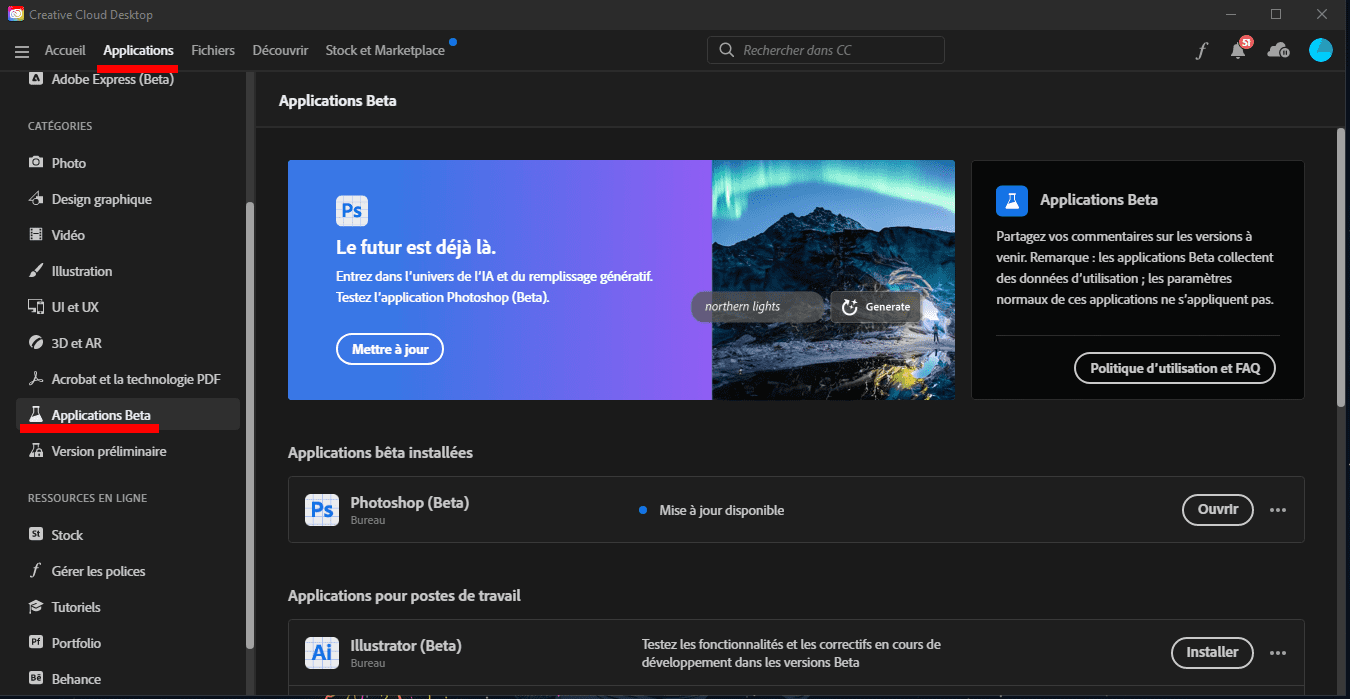
फोटोशॉप फायरफ्लायची जनरेटिव्ह फिलिंग बार शोधा
सर्व प्रथम, आपण जनरेटिव्ह फिलिंग बार आणि त्याच्या सेटिंग्जचे परीक्षण करूया जेणेकरून प्रत्येक साधन कोठे आहे हे आपल्याला माहिती असेल. नवीन प्रतिमा आयात केल्यानंतर किंवा नवीन दस्तऐवज तयार केल्यानंतर टास्कबार प्रतिमा क्षेत्रात दिसून येईल.
जेव्हा कोणतीही प्रतिमा किंवा विषय निवडला जात नाही तेव्हा जनरेटिंग फिलिंग बार सेटिंग्जचे विहंगावलोकन येथे आहे:
- विषय निवडा: फोटोशॉपला आपल्या फोटोचा विषय स्वयंचलितपणे निवडण्याची परवानगी देण्यासाठी हे बटण वापरा. जेव्हा आपण आपल्या फोटोंची पार्श्वभूमी हटवू इच्छित असाल किंवा एखादी व्यक्ती, कार, प्राणी इ. सारख्या विषयाची निवड करायची असेल तेव्हा हे उपयुक्त ठरेल., आपण वापरू इच्छित आहात.
- पार्श्वभूमी काढा: फोटोशॉप आपल्या फोटोमधील बहुधा विषय शोधण्यासाठी एआय वापरतो आणि त्या सभोवतालची पार्श्वभूमी हटवितो.
- प्रतिमेचे रूपांतर करा: आपला फोटो आडव्या किंवा अनुलंब परत करा.
- समायोजन स्तर जोडा: हे आपल्याला आपल्या प्रतिमेचा रंग आणि टोन सुधारित करण्यासाठी अनेक समायोजन प्रीसेटपैकी एक लागू करण्यास अनुमती देते. याव्यतिरिक्त, आपण हे साधन वापरून आपला स्वतःचा समायोजन स्तर तयार करू शकता.
- टास्कबारचे स्वरूप: त्याच्या सद्य ठिकाणी टास्कबार प्रदर्शित करणे, लपविणे, पिन करणे किंवा प्रसार करणे निवडा.
- गुणधर्म पॅनेल: आपल्या प्रतिमेसाठी आणि सर्व जनरेटिव्ह फिलिंग लेयर्ससाठी प्रॉपर्टी पॅनेल पोस्टर किंवा मुखवटा.

आपल्या प्रतिमेत निवड करण्यासाठी, आपण विषय निवड साधन (1), आयताकृती निवड किंवा लॅसो (2) साधने, तसेच ऑब्जेक्ट निवड साधन, द्रुत निवड किंवा जादूची कांडी (3) वापरू शकता. निवड त्याच्या सभोवतालच्या ठिपकलेल्या स्वरूपात (4) मध्ये दिसते, त्यानंतर टास्कबारमधील जनरेटिव्ह फिलिंग साधने प्रकट करते (5).
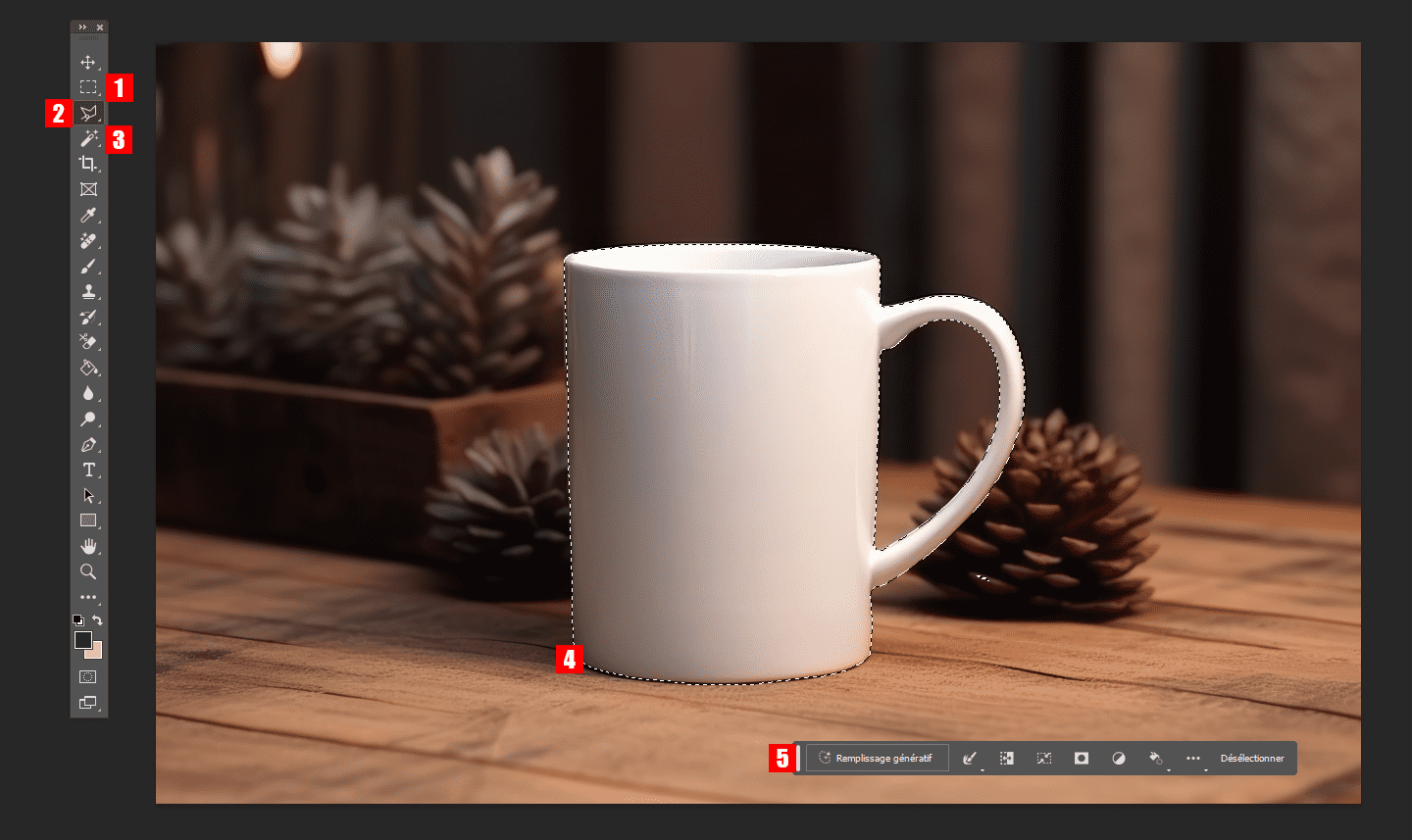
जेव्हा एखादा विषय निवडला जातो तेव्हा आता उपलब्ध साधने पाहूया:
- जनरेटिव्ह फिलिंग: प्रतिमा तयार करण्यासाठी आपण मजकूर संकेत जोडू शकता.
- निवड साधन: चांगल्या परिणामांसाठी आपण सीमा निवडू शकता, विस्तृत करू शकता, कमी करू शकता, मऊ करा, मऊ किंवा गुळगुळीत करू शकता.
- निवड उलट करा: आतऐवजी निवडीच्या बाहेरील पिक्सल निवडा.
- निवडीचे रूपांतर
- एक निवड मुखवटा तयार करा
- एक नवीन समायोजन स्तर तयार करा
- रंग किंवा ग्रेडियंटसह निवड भरा
- टूलबारची स्थिती पॅरामीटर्स
- निवडीची निवड रद्द करा
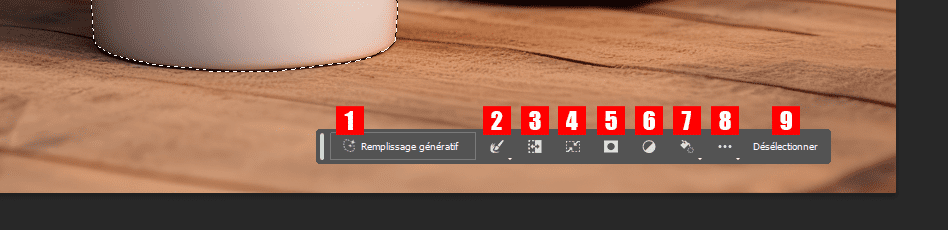
जनरेटिव्ह फोटोशॉप एआय फिलिंग फंक्शन कसे वापरावे
जेनेटिफ फोटोशॉप एआय फिलिंग टूल्स वापरण्याचे अनेक मार्ग आहेत. आपण शून्य, ऑब्जेक्ट्स आणि पार्श्वभूमी हटविण्यासाठी, आपल्या कॅनव्हासचा आकार वाढविण्यासाठी आणि पार्श्वभूमी किंवा वास्तववादी वस्तू व्युत्पन्न करण्यासाठी आपण याचा वापर करू शकता. जरी काहीच आहेत, ही साधने डिझाइनरना खराब गुणवत्तेची किंवा अप्रिय फोटो संपादित करून बराच वेळ वाचविण्यास अनुमती देतील.
फोटोशॉप एआय सह प्रतिमा विस्तृत करा
समान फोटो वापरुन आम्ही आमच्या प्रतिमेच्या डाव्या आणि उजव्या बाजू भरू. हे करण्यासाठी, प्रतिमेच्या कडाभोवती निवड तयार करण्यासाठी आयताकृती निवड साधन (पूर्वीचे दृश्य) निवडा. अनेक निवडी करण्यासाठी शिफ्ट की धरा (1 आणि 2), नंतर प्रतिमेच्या पांढर्या भागात निवड ड्रॅग करा. खात्री करा काही मूळ प्रतिमा पिक्सेल समाविष्ट करण्यासाठी निवड वाढवा. शेवटी, “जनरेटिव्ह फिल” बटणावर आणि “व्युत्पन्न” वर क्लिक करा (3).
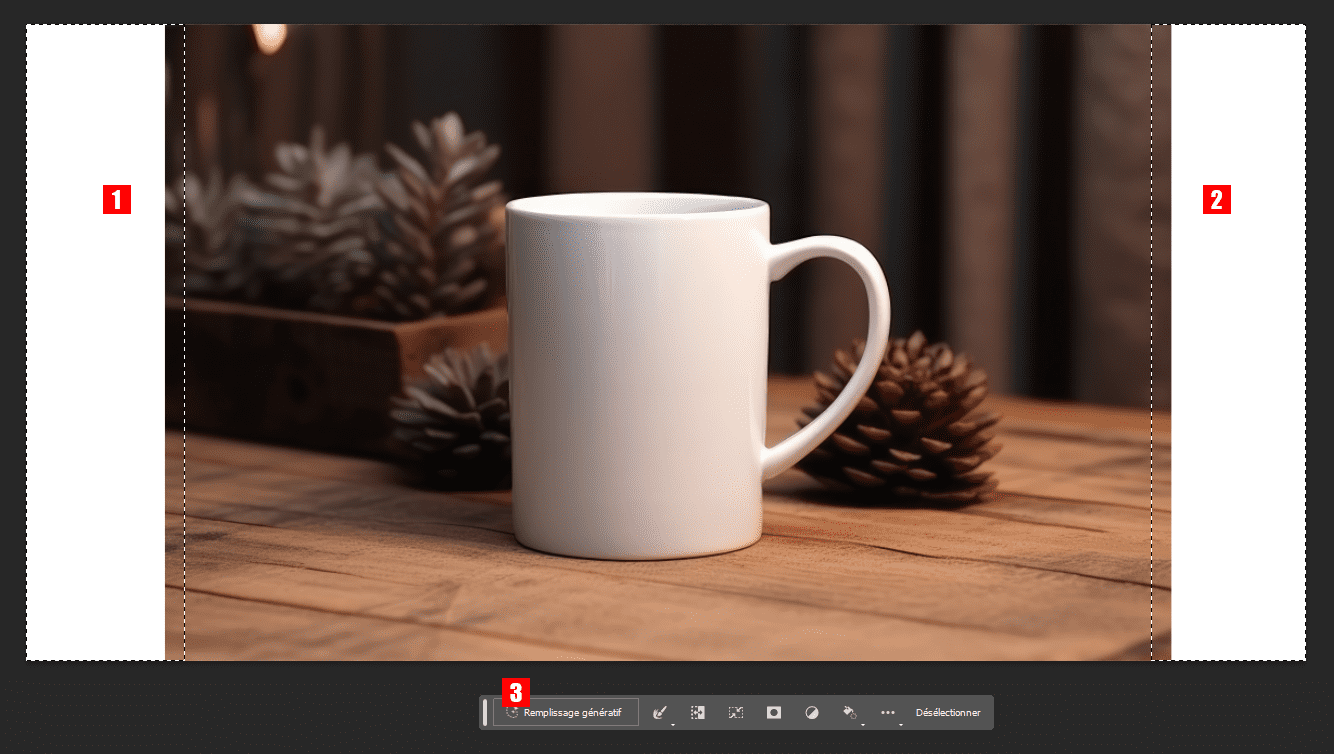
फोटोशॉपने आमच्या प्रतिमेची रिक्त क्षेत्रे भरल्यानंतर आमची प्रतिमा कशी दिसते ते येथे आहे. जनरेटिव्ह फिलिंग वापरल्यानंतर, आपल्याकडे तीन भिन्नता (3) दरम्यान निवड असेल.
पूर्वी नमूद केल्याप्रमाणे, फोटोशॉप एक नवीन स्तर व्युत्पन्न करतो (4), मुखवटा समाविष्ट, म्हणून आपली मूळ प्रतिमा अबाधित राहते. आपण निकालांवर समाधानी नसल्यास, आपण पुन्हा पिढीच्या बटणावर क्लिक करू शकता (1 आणि 2), जे आपल्याला तीन नवीन भिन्नता प्रदान करेल. आपण शोधत असलेले निकाल जितके आपण मिळवू इच्छित आहात तितक्या वेळा आपण या प्रक्रियेची पुनरावृत्ती करू शकता. फाइल आकार कमी करण्यासाठी आपण वगळलेले बदल काढा.आयझे खाली.
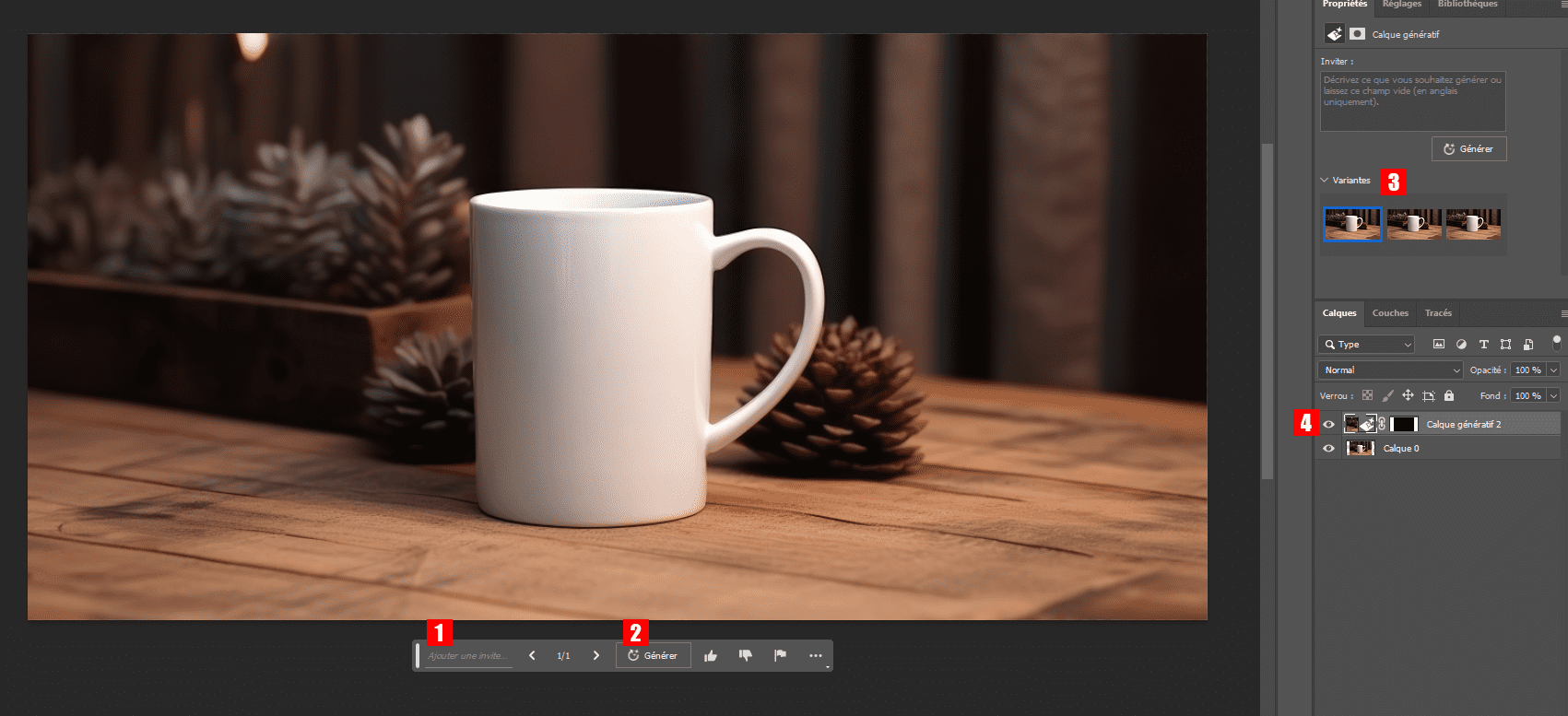
फोटोशॉप आयए सह पार्श्वभूमी व्युत्पन्न करा
प्रतिमेचे प्रतिमा क्षेत्र वाढविण्याव्यतिरिक्त, आपण पार्श्वभूमी पुनर्स्थित करण्यासाठी जनरेटिव्ह फिलिंग वापरू शकता. या टप्प्यासाठी, आम्ही आमच्या प्रतिमेमधून पार्श्वभूमी काढून टाकू आणि त्यास “बाह्य” पार्श्वभूमीसह पुनर्स्थित करू. प्रथम, आपल्या आवडीच्या निवड साधनासह आमच्या प्रतिमेसाठी विषय निवडा.
आपल्या निवडलेल्या विषयासह, साधनावर क्लिक करा इनव्हर्टेड निवड (1). आपल्या निवडलेल्या क्षेत्रात आवश्यक समायोजन करा, नंतर बटणावर क्लिक करा जनरेटिव्ह फिलिंग (2).
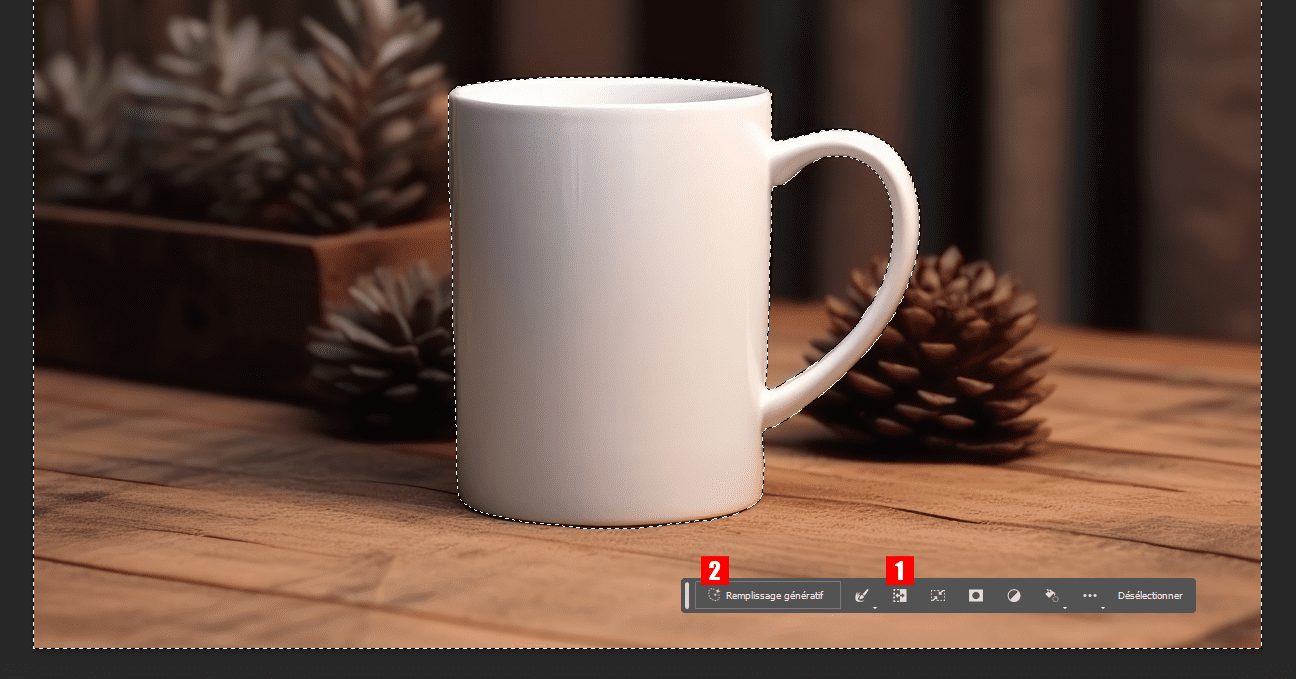
जेव्हा मजकूर विनंती दिसते, तेव्हा आपण पाहू इच्छित पार्श्वभूमी टाइप करा.
माझ्या उदाहरणासाठी, मी प्रॉमप्ट “आमच्याकडे लाकूड टेबल आहे” (1) वापरेन. नंतर बटणावर क्लिक करा व्युत्पन्न (2)
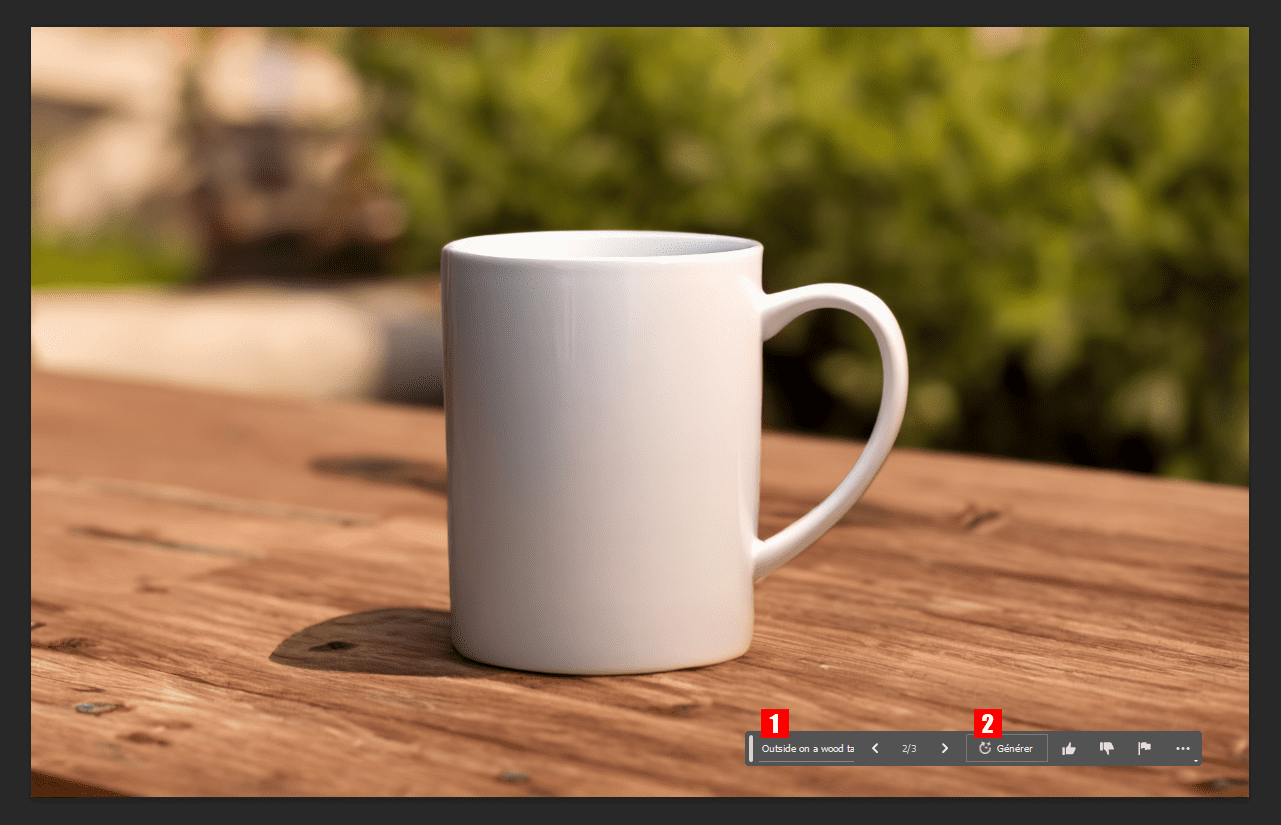
फोटोशॉप एआय सह वास्तववादी वस्तू व्युत्पन्न करा
आता आमच्याकडे आमची नवीन पार्श्वभूमी आहे, आमच्या फोटोमध्ये साखर चौरस जोडण्यासाठी जनरेटिव्ह फिलिंग वापरा. आपल्या आवडीसाठी निवड साधन वापरणे, आपल्या आवडीचे क्षेत्र निवडा (1). नंतर बटणावर क्लिक करा जनरेटिव्ह फिलिंग (2) , आणि इच्छित मजकूर प्रविष्ट करा (माझ्या उदाहरणांमध्ये सिगार क्यूब्स) . मग क्लिक करा व्युत्पन्न (3).
त्यानंतर फोटोशॉप आपल्या विनंतीवर आधारित नवीन ऑब्जेक्ट्स आणि/किंवा वर्ण व्युत्पन्न करेल. शक्य तितक्या सुसंगत असल्याचे सुनिश्चित करून.
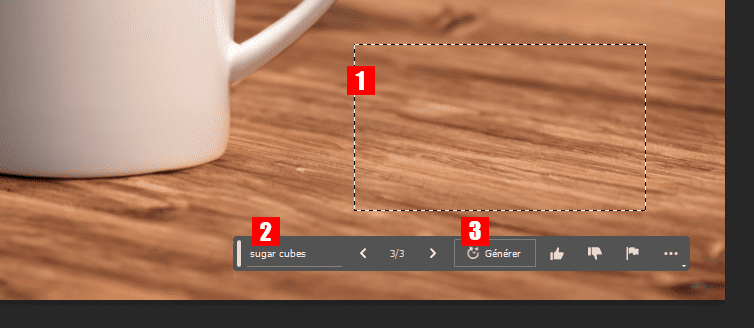
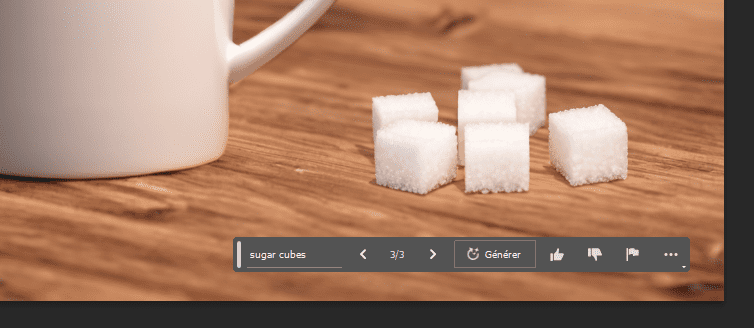
फोटोशॉप आयए सह ऑब्जेक्ट्स काढा
फोटोशॉप आयएच्या जनरेटिव्ह फिलिंगचे आणखी एक मनोरंजक वैशिष्ट्य म्हणजे ऑब्जेक्ट्स हटविण्याची शक्यता. समजा आपल्याकडे काही अपूर्णतेसह एक परिपूर्ण प्रतिमा आहे. एआय वापरणे, पीहॉटोशॉप आपल्या प्रतिमेचे भाग काढेल आणि त्या प्रतिमेच्या आसपासच्या पिक्सेलसह भरेल. हे समर्थित सामग्री साधनासारखेच वाटू शकते, परंतु ते बरेच पलीकडे जाते. त्याऐवजी चिखल आणि विचित्र देखावा मिळण्याऐवजी, आपल्या प्रतिमेचे पुनर्स्थित केलेले भाग इतके द्रव आहेत की फरक करणे जवळजवळ अशक्य आहे.
उदाहरणार्थ, आम्ही या फोटोमधील प्र्सेंट फुलदाणी पुनर्स्थित करू इच्छितो. लॅसो टूल वापरुन, आपण हटवू इच्छित ऑब्जेक्टच्या आसपास एक निवड तयार करा (1), मग क्लिक करा भरण्याची पिढी (2), मग चालू उत्पन्न करा. आपण सुनिश्चित करा रिक्त मजकूर बॉक्स सोडा जोपर्यंत आपण त्याच्या जागी काहीतरी जोडू इच्छित नाही.
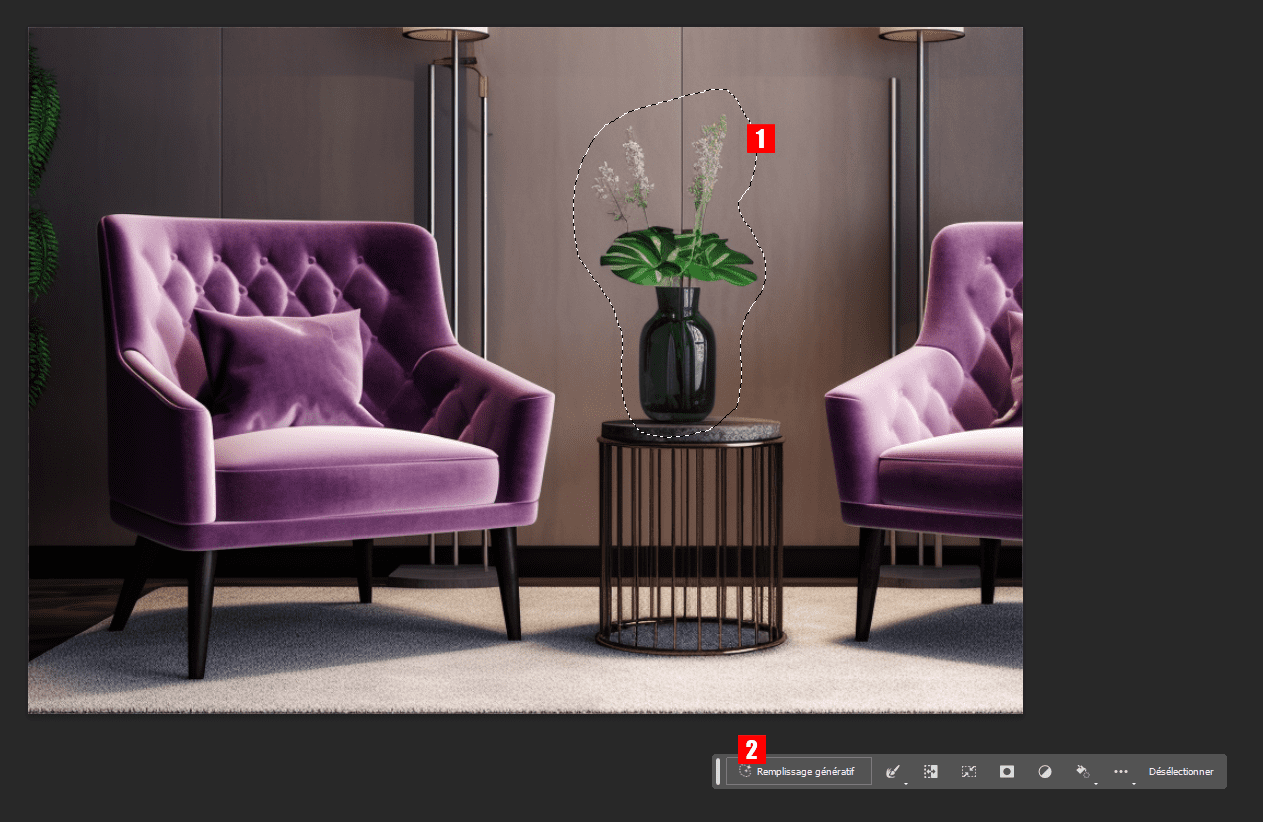
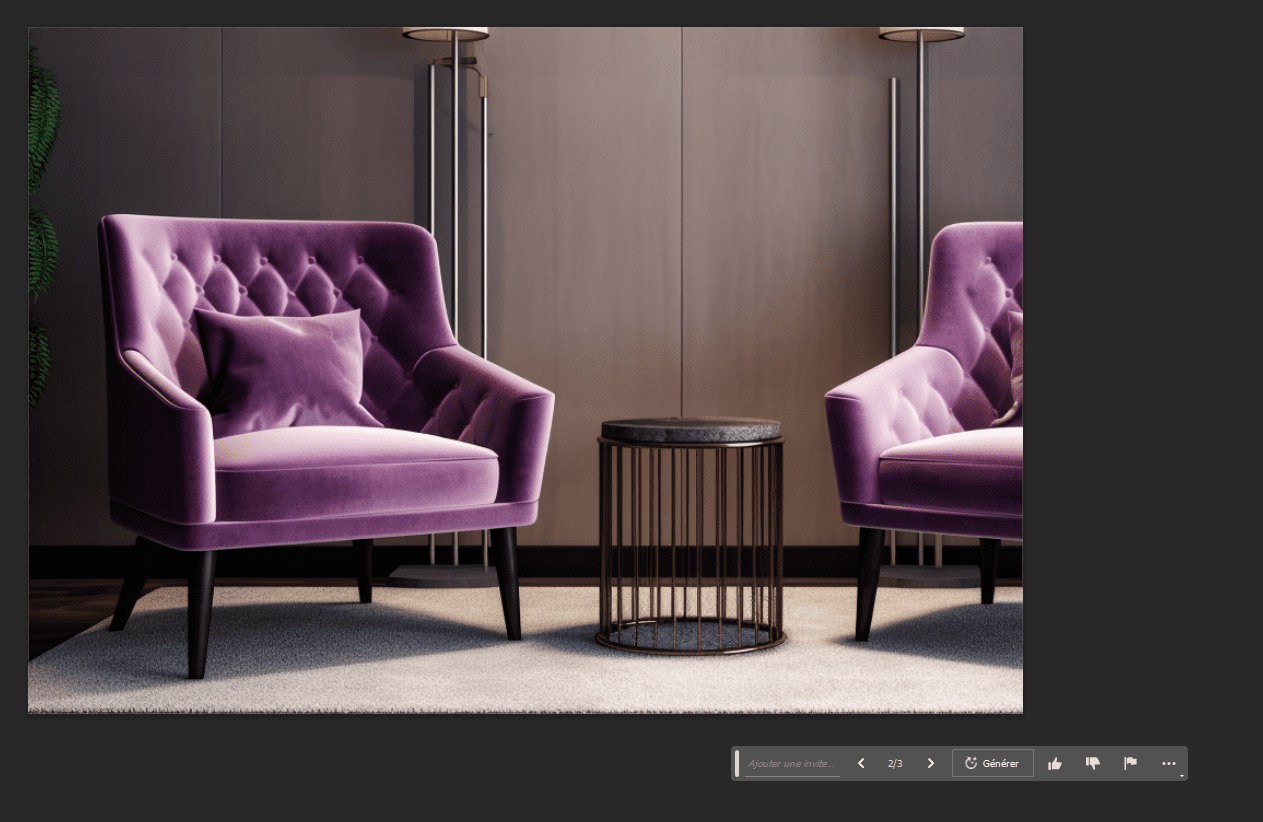
फोटोशॉप एआय सह आपल्या प्रतिमा तयार केलेल्या काही टिपा
आता आपल्याला जनरेटिव्ह फिलिंगचे कार्य अधिक चांगले समजले आहे, आम्ही आपल्याला अधिक कार्यक्षमतेने वापरण्यासाठी काही टिपा देऊ इच्छितो. जरी फोटोशॉप एआय साधने स्वत: साठी चांगले कार्य करतात, चांगले परिणाम मिळविण्यासाठी आणि इतर फोटोशॉप वैशिष्ट्यांसह एकत्रित करण्यासाठी काही टिपा आहेत.
आपण रिक्त मजकूर फील्ड सोडू शकता
जेव्हा आपल्याला एखादा घटक हटवायचा असेल, आपण कोठे हटवू इच्छिता यावर एक निवड करा, जनरेटिव्ह फिलिंगवर क्लिक करा मजकूर प्रविष्ट केल्याशिवाय व्युत्पन्न करा. हे फोटोशॉपला हे जाणून घेण्यास अनुमती देते की आपल्याला काहीही जोडायचे नाही . आपण आसपासच्या प्रतिमेच्या पिक्सल प्रमाणेच देखावा सह निवड भरू इच्छित असल्यास. अवांछित घटक काढून टाकून फोटोंना स्पर्श करण्याचा हा एक चांगला मार्ग आहे.
रिक्त जनरेटिव्ह फिलिंगचे मजकूर फील्ड सोडून व्युत्पन्न केलेल्या पार्श्वभूमीचे उदाहरणः
विनामूल्य डाउनलोड: अॅडोब फोटोशॉप 2023 एआय जनरेटिव्ह फिल
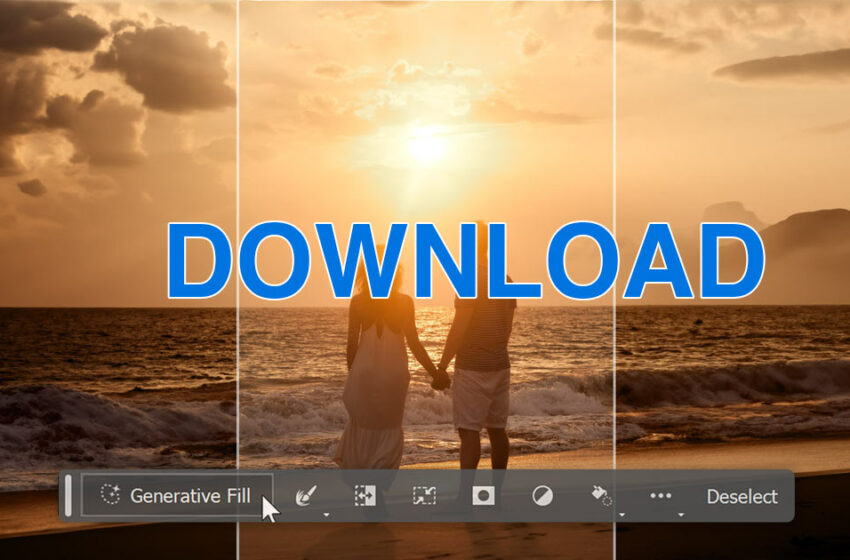
आपली सर्जनशीलता पिण्यास प्रारंभ करा आणि आपल्या डेस्कटॉपवर फोटोशॉप अनुप्रयोग (बीटा) मधील मजकूर प्रॉम्प्टसह आपल्या प्रतिमांवर उत्कृष्ट अद्यतने आणा.
जनरेटिव्ह फिल शोधा – आपल्या जन्मजात सर्जनशीलतेवर आधारित एआयने इंधन भरलेल्या नवीन क्रांतिकारक आणि जादुई सूट, आपल्याला साध्या मजकूर प्रॉम्प्ट्सचा वापर करून आपल्या प्रतिमांमधून सामग्री जोडण्याची, वाढविण्याची किंवा हटविण्याची परवानगी देते. आपण वास्तववादी परिणाम मिळवू शकता जे आपल्याला आश्चर्यचकित करेल, आनंदित करेल आणि काही सेकंदात आपल्याला आश्चर्यचकित करेल.
फोटोशॉप ऑफिस अनुप्रयोग (बीटा) मध्ये जनरेटिव्ह फिलिंगचा प्रयत्न करा
फोटोशॉप अनुप्रयोग मिळवा (बीटा)
आपल्या डेस्कटॉपवर फोटोशॉप (बीटा) अॅप स्थापित करण्यासाठी, आपल्या क्रिएटिव्ह क्लाउड डेस्कटॉप अनुप्रयोगाच्या बीटा अॅप्स टॅबवर जा आणि फोटोथॉप (बीटा) स्थापित करा निवडा.
जनरेटिव्ह फिलिंगसह, आपण हे करू शकता:
- ऑब्जेक्ट्स व्युत्पन्न करा: आपल्या प्रतिमेतील एक क्षेत्र निवडा, त्यानंतर आपण मजकूर प्रॉमप्टद्वारे काय जोडू/पुनर्स्थित करू इच्छिता त्याचे वर्णन करा.
- पार्श्वभूमी व्युत्पन्न करा: आपल्या विषयामागील पार्श्वभूमी निवडा, नंतर मजकूर प्रॉमप्टमधून एक नवीन देखावा व्युत्पन्न करा.
- प्रतिमा श्वास घ्या: आपल्या प्रतिमेचा कॅनव्हास वाढवा, त्यानंतर रिक्त प्रदेशाची निवड करा.
- आमंत्रणाशिवाय व्युत्पन्न केल्याने आपल्या देखाव्याचा कर्णमधुर विस्तार तयार होईल. आपल्या उर्वरित देखावा वाढविताना प्रॉमप्टसह पिढी आपल्या प्रतिमेमध्ये सामग्री जोडेल.
- ऑब्जेक्ट्स हटवा: आपण हटवू इच्छित ऑब्जेक्ट निवडा, नंतर जेनिटिव्ह तंत्रज्ञान अदृश्य होऊ देण्यास प्रॉम्प्टशिवाय व्युत्पन्न करा.
- आणि त्याहूनही अधिक… जनरेटिव्ह फिल आश्चर्यकारकपणे अष्टपैलू आहे. मूळ कल्पनांचा अनुभव घ्या, वेगवेगळ्या संकल्पनांचा विचार करा आणि डोळ्याच्या डोळ्यांत डझनभर रूपे तयार करा.



